
ପଦାଙ୍କ 1: ଉପକରଣ ସଂଯୋଗ କରିବା |
ଆମେ ଏହି ପଦାର୍ଥକୁ ପାହାଚକୁ ଭାଗ କରିଥାଉ ଯାହା ନ୍ୟୁଭା ଉପଭୋକ୍ତାମାନେ ଏହା ସଂପାଦନା କରିବା ଆବଶ୍ୟକ କରୁଥିବା ସମସ୍ତ କାର୍ଯ୍ୟଗୁଡ଼ିକରେ ନେଭିଗେଟ୍ କରିବା ସହଜ ଅଟେ | ପ୍ରଥମେ ଏହା ପ୍ରିଣ୍ଟରକୁ କମ୍ପ୍ୟୁଟର ସହିତ ସଂଯୋଗ କରିବା ପାଇଁ ମୂଲ୍ୟବାନ | ଯେହେତୁ ବର୍ତ୍ତମାନ ପର୍ଯ୍ୟନ୍ତ ସବୁଠାରୁ ଲୋକପ୍ରିୟ ପ୍ରକାରର ତାର ତାର ତାର ସଂଯୁକ୍ତ, ଆମେ ଏହାକୁ ଏକ ସାଧାରଣ ଉଦାହରଣରେ ବିଶ୍ଳେଷଣ କରିବୁ |
- କମ୍ପ୍ୟୁଟର ଟର୍ନ୍ ଅନ୍ କରନ୍ତୁ ଏବଂ ଅପରେଟିଂ ସିଷ୍ଟମ୍ ବୁଟ୍ ପାଇଁ ଅପେକ୍ଷା କରନ୍ତୁ | ପ୍ରିଣ୍ଟର୍ ସହିତ ବାକ୍ସରେ ପାୱାର୍ କେବୁଲ୍ ରଖନ୍ତୁ, ଡିଭାଇସ୍ କୁ ନିଜେ ସଂଯୋଗ କରନ୍ତୁ ଏବଂ ଦ୍ୱିତୀୟଟି ଆଉଟଲେଟରେ ସନ୍ନିବେଶ କରନ୍ତୁ |
- ସମାନ ସେଟରେ, USB-B ଫର୍ମାଟ୍ ପ୍ରାୟତ dulaten ଅବସ୍ଥିତ, ଆପଣ ନିମ୍ନଲିଖିତ ପ୍ରତିଛବିରେ ଯାହା ଦେଖନ୍ତି, ତାହା ପ୍ରତିଛବି | ଏହା ପରବର୍ତ୍ତୀରୁ କିମ୍ବା ପାର୍ଶ୍ୱରେ କିମ୍ବା ପାର୍ଶ୍ୱରେ ଅନୁରୂପ ସଂଯୋଜକ ଖୋଜିବା ସହିତ ଏହା ନିଶ୍ଚିତ ହେବା ଆବଶ୍ୟକ |
- ଏହିପରି କୋଠରୀରେ ଦ୍ୱିତୀୟ ପାର୍ଶ୍ୱରେ ଏକ ସାଧାରଣ USB ଆଉଟପୁଟ୍ ଅଛି, ଯାହା କମ୍ପ୍ୟୁଟର କିମ୍ବା ଲାପଟପ୍ ର ମାଗଣା ପୋର୍ଟରେ ଭର୍ତ୍ତି କରାଯାଇଛି |
- ସ୍ଥିର କମ୍ପ୍ୟୁଟରଗୁଡ଼ିକ କ୍ଷେତ୍ରରେ, ମେମ୍ବର୍ଡରେ ଅବସ୍ଥିତ USB ସଂଯୋଜକ, ଏବଂ ତମ୍ବୁ ପ୍ୟାନେଲ୍ ବ୍ୟତୀତ କାରଣ ବେଳେବେଳେ ଏହା ଡିଭାଇସରୁ ସଙ୍କେତ ପଠାଇବା ଉପରେ ପ୍ରଭାବ ପକାଇଥାଏ |


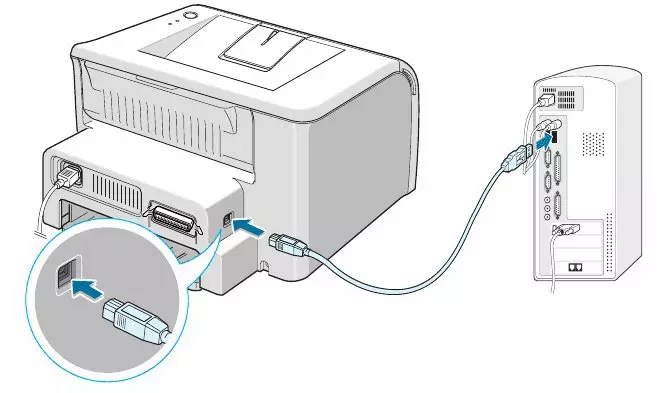
ଏହି ପଦ୍ଧତି ସମାପ୍ତ ହେବା ମାତ୍ରେ, ସେଥିପାଇଁ ନିର୍ଦ୍ଦିଷ୍ଟ ଭାବରେ ବଣ୍ଟନ ବଟନ୍ ଦବାଇ ପ୍ରିଣ୍ଟର୍ ଟର୍ନ୍ ଅନ୍ କରନ୍ତୁ | ଡିଭାଇସ୍ OS ରେ ପ୍ରଦର୍ଶିତ ନହେବା ପର୍ଯ୍ୟନ୍ତ ଅପେକ୍ଷା କରନ୍ତୁ ଏବଂ ପରବର୍ତ୍ତୀ ପଦକ୍ଷେପକୁ ଯାଆନ୍ତୁ |
ପଦାଙ୍କ 2: ଡ୍ରାଇଭର ସଂସ୍ଥାପନ କରନ୍ତୁ |
ୱିଣ୍ଡୋଜ୍ 7 ରେ ପ୍ରିଣ୍ଟର୍ ପାଇଁ ଡ୍ରାଇଭରର ସଂସ୍ଥାପନର ସ୍ଥାପନ ଅଛି ଯାହା ଦ୍ you ାରା ଏହି ପାଇଁ ଆପଣଙ୍କୁ ଉତ୍ପାଦକଙ୍କର ଅଫିସିଆଲ୍ ୱେବସାଇଟ୍ ବ୍ୟବହାର କରିବାକୁ ପଡିବ, ଯାହା ଡିସ୍କ କିମ୍ବା ତୃତୀୟ-ପକ୍ଷ ସଫ୍ଟୱେର୍ ବ୍ୟବହାର କରିବାକୁ ପଡିବ | ତଥାପି, ବେଳେବେଳେ ଆପଣ OS ର ବିଲ୍ଟ-ଇନ୍ ଉପକରଣ କରିପାରିବେ, ଯାହାକୁ ଆମେ ଅଧିକ ଭାବିବୁ |
- ଆରମ୍ଭ ମେନୁ ଖୋଲନ୍ତୁ ଏବଂ "ଉପକରଣ ଏବଂ ମୁଦ୍ରଣୀ" ବିଭାଗକୁ ଯାଆନ୍ତୁ |
- ଟପ୍ ପ୍ୟାନେଲରେ, "ପ୍ରିଣ୍ଟର୍ ସେଟଅପ୍" ବଟନ୍ ଉପରେ କ୍ଲିକ୍ କରନ୍ତୁ |
- ଏକ ନୂତନ ୱିଣ୍ଡୋରେ, ଉପକରଣ ସଂଯୋଗର ପ୍ରକାର ଚୟନ କରନ୍ତୁ | ପ୍ରାୟତ we ଆମେ ପ୍ରାୟତ a ଆମେ ଏକ USB ପ୍ରିଣ୍ଟର୍ ବିଷୟରେ କହୁଛୁ, ତେଣୁ "ଲୋକାଲ୍ ପ୍ରିଣ୍ଟର୍ ଯୋଡ" ଅପ୍ସନ୍ ନିର୍ଦ୍ଦିଷ୍ଟ କର |
- ଏହି ପାରାମିଟର ପରିବର୍ତ୍ତନ ନକରି ସଂଯୋଗ କରିବା ପାଇଁ ଏକ ବିଦ୍ୟମାନ ପୋର୍ଟ ବ୍ୟବହାର କରନ୍ତୁ |
- ବର୍ତ୍ତମାନ ଏହାକୁ ସ୍ୱୟଂଚାଳିତ ଭାବରେ ଡ୍ରାଇଭରଗୁଡ଼ିକ ଦ୍ୱାରା ସ୍ଥାପିତ କରାଯିବା ଉଚିତ | ଯଦି ଉପକରଣଗୁଡ଼ିକର ତାଲିକା ପ୍ରାପ୍ତ ହୁଏ ନାହିଁ କିମ୍ବା କ dis ଣସି ଆବଶ୍ୟକୀୟ ମଡେଲ୍ ନାହିଁ, "ୱିଣ୍ଡୋଜ୍ ଅପଡେଟ୍" କ୍ଲିକ୍ କରନ୍ତୁ |
- ଅତିରିକ୍ତ ଭାବରେ, ଆମେ ଧ୍ୟାନ ଦିଅନ୍ତୁ ଯେ କରିବୁ ଆପଣ କେବଳ ଡିସ୍କରୁ ସଂସ୍ଥାପନ "କ୍ଲିକ୍ କରିପାରିବେ, ଏହାର ସ୍ୱୟଂଚାଳିତ CD କୁ ଭାଇନ୍ କରନ୍ତୁ ଏବଂ ଏହାର କ any ଣସି ଇଣ୍ଟରନେଟ୍ ସଂଯୋଗ କିମ୍ବା ୱିଣ୍ଡୋଜ୍ ଡ୍ରାଇଭର ଚିହ୍ନଟ କରିପାରିବ ନାହିଁ, ତେବେ ଯେତେବେଳେ ଇଣ୍ଟରନେଟ୍ ସଂଯୋଗ କିମ୍ବା ୱିଣ୍ଡୋଜ୍ ଡ୍ରାଇଭର ଚିହ୍ନଟ କରିପାରିବ ନାହିଁ |
- ଯଦି ଆପଣ ନିର୍ମାତା ଏବଂ ମଡେଲ ତାଲିକାରେ ବିଲ୍ଟ-ଇନ୍ ପଦ୍ଧତି ଚୟନ କରିଛନ୍ତି, ତେବେ ଏହାକୁ ଖୋଜ |
- ଅପରେଟିଂ ସିଷ୍ଟମରେ ଯନ୍ତ୍ରପାତି ପ୍ରଦର୍ଶିତ ହେବାବେଳେ ସେହି ନାମ ନିର୍ଦ୍ଦିଷ୍ଟ କରିବାକୁ ସ୍ଥିର ହୁଏ |
- ପ୍ରିଣ୍ଟର୍ ସ୍ଥାପନ ପ୍ରକ୍ରିୟାର ଶେଷ ଆଶାକର ଆଶା, ଯାହାକି ଡ୍ରାଇଭର ଯୋଗ ସହିତ ସମାନ୍ତରାଳ ଭାବରେ ଘଟୁଛି |
- ଡିଭାଇସ୍ ସଠିକ୍ ବୋଲି ନିଶ୍ଚିତ କରିବାକୁ ପରୀକ୍ଷା ପୃଷ୍ଠା ପ୍ରିଣ୍ଟ ଚଲାନ୍ତୁ |


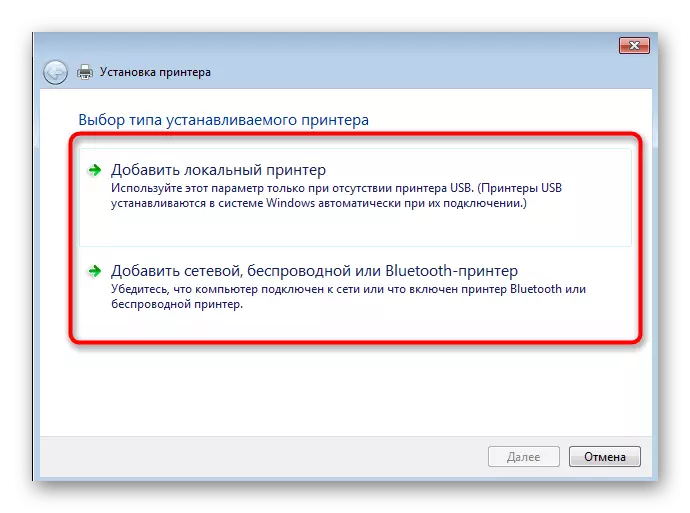

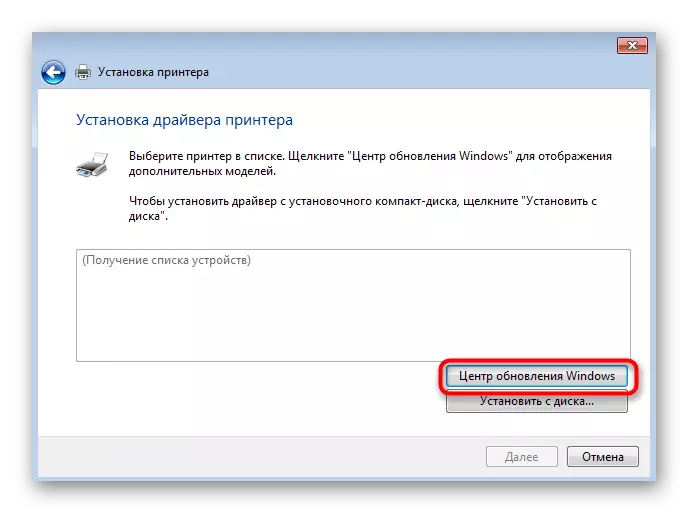
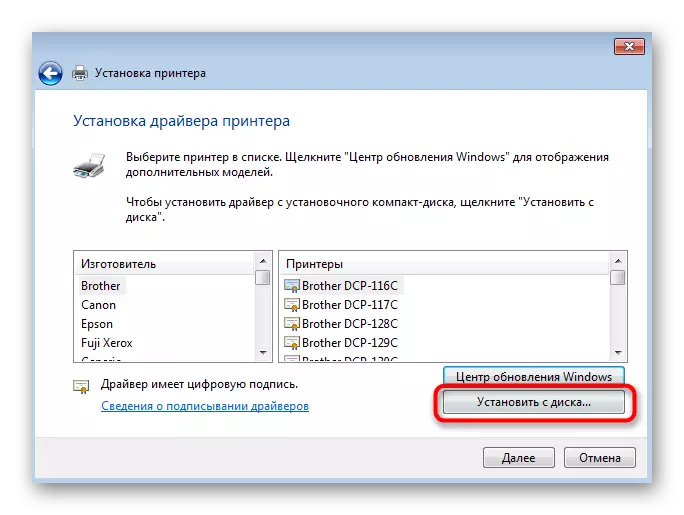


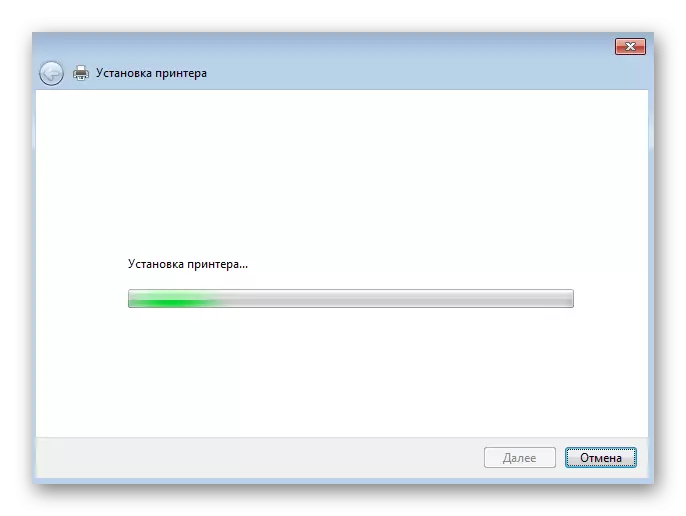

ଯଦି କ accessed ଣସି ବିବେଚିତ ବିକଳ୍ପ ଉପଯୁକ୍ତ ନୁହେଁ, ସେଠାରେ ଆପଣଙ୍କ ପ୍ରିଣ୍ଟର୍ ମଡେଲର ନାମରେ ସନ୍ଧାନ କରି ଆମ ସାଇଟରେ ସନ୍ଧାନ ବ୍ୟବହାର କରନ୍ତୁ | ଅଧିକାଂଶ୍ ସମ୍ଭବ, ଆପଣ ନିୟୋଜିତ ନିର୍ଦ୍ଦେଶ ପାଇବୁ ଯେଉଁଠାରେ ଆପଣ ଡ୍ରାଇଭରଗୁଡ଼ିକର ସଂସ୍ଥାପନ ପଦ୍ଧତି ସହିତ ନିଜକୁ ପରିଚିତ କରି ଉପଯୁକ୍ତ ବାଛିପାରିବେ |
ପଦାଙ୍କ 3: ଅଂଶୀଦାର ପ୍ରବେଶର ବ୍ୟବସ୍ଥା |
ଅଲଗା ଧ୍ୟାନ ପ୍ରିଣ୍ଟର୍ ପାଇଁ ସାଧାରଣ ପ୍ରବେଶ ସେଟ୍ କରିବା ଯୋଗ୍ୟ, ଯେହେତୁ ଉପଭୋକ୍ତାମାନଙ୍କୁ ବ୍ୟବହାର କରିବା ଆବଶ୍ୟକ ହୋଇପାରେ, ଯେଉଁମାନଙ୍କୁ ସ୍ଥାନୀୟ ନେଟୱାର୍କ ଅଛି ଯାହା ଅନେକ କମ୍ପ୍ୟୁଟରକୁ ସଂଯୋଗ କରିଥାଏ | ଅଂଶୀଦାରଗୁଡିକ ସକ୍ଷମ କରିବା ପାଇଁ କନଷ୍ଟାଲ୍ ଆକ୍ସେସ୍ ଆପଣଙ୍କୁ ସ୍ଥିର ପୁନ onn ସଂଯୋଗ ଉପକରଣ ବିନା ଦୂରତଳକୁ ପ୍ରିଣ୍ଟ୍ କରିବାକୁ ଅନୁମତି ଦେବ | ନିମ୍ନରେ ଥିବା ୱେବସାଇଟରେ ଆମର ପୃଥକ ସାମଗ୍ରୀରେ ଥିବା ବିନ୍ୟାସ ପ୍ରକ୍ରିୟା ବିଷୟରେ ଅଧିକ ପ To ୍ଚ ପ read ପ read ନ୍ତୁ |
ଅଧିକ ପ readଟି: ଏକ ସ୍ଥାନୀୟ ନେଟୱର୍କ ପାଇଁ ଏକ ପ୍ରିଣ୍ଟରକୁ ସଂଯୋଗ ଏବଂ ବିନ୍ୟାସ କରିବା |
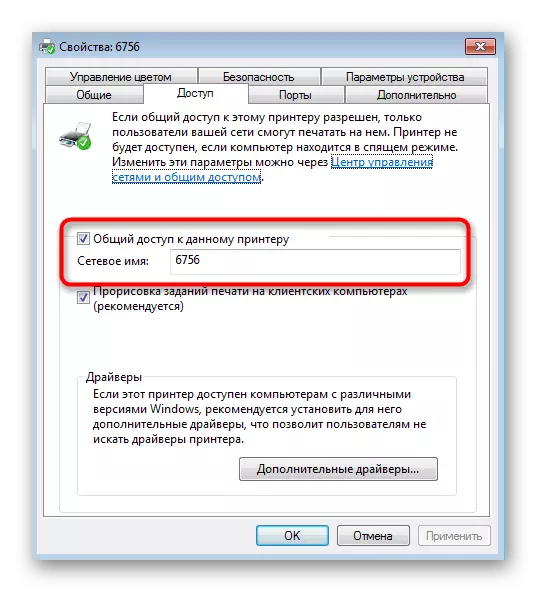
ଥରେ ବାଣ୍ଟିବା ଆୟୋଜିତ ହେବ, ପ୍ରତ୍ୟେକ କମ୍ପ୍ୟୁଟର ସ୍ଥାନୀୟ ନେଟୱାର୍କରେ ଅନ୍ତର୍ଭୂକ୍ତ ହେବ ଯାହା ସ୍ଥାନୀୟ ନେଟୱାର୍କରେ ଅନ୍ତର୍ଭୂକ୍ତ ହେବ ଯାହା ଏହାକୁ ଏକ ନେଟୱର୍କ ଭାବରେ ଯୋଡିବା ଆବଶ୍ୟକ ହେବ | ଆମର ଲେଖକଙ୍କ ପରବର୍ତ୍ତୀ ନିର୍ଦ୍ଦେଶରେ ଏହା ବିଷୟରେ ପ read ଼ନ୍ତୁ |
ଅଧିକ ପ read: ନେଟୱର୍କ ଉପରେ ମୁଦ୍ରଣ ପାଇଁ ଏକ ପ୍ରିଣ୍ଟର୍ ଯୋଡିବା |
ପଦାଙ୍କ 4: ପ୍ରିଣ୍ଟର୍ କାଲିବ୍ରେସନ୍ |
ସଂସ୍ଥାପନର ଶେଷ ପଦକ୍ଷେପ ହେଉଛି ଉପକରଣକୁ କାଲିବ୍ରେଟ୍ କରିବା ହେଉଛି ଏବଂ କେବଳ ସେହି କ୍ଷେତ୍ରରେ ତିଆରି ହୋଇଛି ଯେଉଁଠାରେ କିଛି ସମସ୍ୟା ଏକ ପରୀକ୍ଷଣ ପୃଷ୍ଠା ପ୍ରିଣ୍ଟ୍ କରିବା ସମୟରେ ଦେଖାସିଛି, ଯେପରି ଷ୍ଟ୍ରିପ୍ କିମ୍ବା ବଙ୍କା | କାଲିବ୍ରେସନ୍ ହେଉଛି ପ୍ରୋଗ୍ରାମେଟିକ୍ ଡ୍ରାଇଭର ମାଧ୍ୟମରେ ପ୍ରୋଗ୍ରାମେଟିକ୍ ଦ୍ୱାରା ସମ୍ପୁର୍ଣ୍ଣ ପ୍ରଣାଳୀଗୁଡ଼ିକର ଏକ ସେଟ୍ | ଏଥିରେ କିଛି ଜଟିଳ କିଛି ନାହିଁ - ଆପଣଙ୍କୁ କେବଳ କ୍ରମାଗତ ଭାବରେ ପ୍ରତ୍ୟେକ କାର୍ଯ୍ୟ କରିବାକୁ ପଡିବ |
ଅଧିକ ପ Read ନ୍ତୁ: ଉପଯୁକ୍ତ ପ୍ରିଣ୍ଟର୍ କାଲିବ୍ରେସନ୍ |

ପ୍ରିଣ୍ଟର୍ ସହିତ ପାରସ୍ପରିକ କ୍ରିୟା |
ପ୍ରଣାଳୀ ସମାପ୍ତ ହେବ, ଆପଣ ମୁଦ୍ରଣ ଉପକରଣ ସହିତ କାମ କରିବା ଆରମ୍ଭ କରିପାରିବେ | ଆମ ସାଇଟର ବ୍ୟକ୍ତିଗତ ନିର୍ଦ୍ଦେଶ ଦେଇ କେତେକ ସୂଚନାଦାତା ଉପଭୋକ୍ତାଙ୍କୁ ପରିଚିତ କରାଇବା ପାଇଁ ଅତ୍ୟନ୍ତ ଉପଯୋଗୀ, ଯାହା ବିଭିନ୍ନ କାର୍ଯ୍ୟଗୁଡ଼ିକର କାର୍ଯ୍ୟଦକ୍ଷତାକୁ ପ୍ରଦାନ କରାଯାଇଛି | ସେମାନଙ୍କଠାରେ ଆପଣ ପରବର୍ତ୍ତୀ ମୁଦ୍ରଣ ପାଇଁ ଏକ ଭିନ୍ନ ଫର୍ମାଟରେ ଡକ୍ୟୁମେଣ୍ଟଗୁଡ଼ିକୁ କିପରି ବିନ୍ୟାସ କରିବେ ତାହା ଶିଖିବେ |
ଏହା କୁ ବି ଦେଖ:
ପ୍ରିଣ୍ଟରରେ ବହି ମୁଦ୍ରଣ କରନ୍ତୁ |
ପ୍ରିଣ୍ଟରରେ ଫଟୋ 10 × 15 ପ୍ରିଣ୍ଟ୍ କରନ୍ତୁ |
ପ୍ରିଣ୍ଟରରେ ଫଟୋ 3 × 4 ପ୍ରିଣ୍ଟ୍ କରନ୍ତୁ |
ପ୍ରିଣ୍ଟରରେ ଇଣ୍ଟରନେଟ୍ ରୁ ଏକ ପୃଷ୍ଠା କିପରି ପ୍ରିଣ୍ଟ୍ କରିବେ |
ସମୟ ସହିତ, ଏହା ପ୍ରିଣ୍ଟର୍ ରକ୍ଷଣାବେକ୍ଷଣର ଯତ୍ନ ନେବାକୁ ପଡିବ, କାରଣ ପେଣ୍ଟ୍ ରେ ଏକ ସମ୍ପତ୍ତି ଅଛି, ବେଳେବେଳେ ଏକ DILP କ୍ଲୋଜିଙ୍ଗ୍ କିମ୍ବା ମୁଦ୍ରଣ ମୁଣ୍ଡ କ୍ଲଗ୍ | ଏହି ପ୍ରତ୍ୟେକ ଜିନିଷ ପାଇଁ, ଆମର ନିର୍ଦ୍ଦେଶାବଳୀ ମଧ୍ୟ ଅଛି ଯାହା ଆରମ୍ଭ ପାଇଁ ଉପଯୋଗୀ ହେବ ଏବଂ ଯେଉଁମାନେ ମୁଦ୍ରଣ ଉପକରଣ ପରିବେଷଣ କରିବାର କାର୍ଯ୍ୟ କରିବାର କାର୍ଯ୍ୟ କରନ୍ତି |
ଏହା କୁ ବି ଦେଖ:
ସଠିକ୍ ପ୍ରିଣ୍ଟର୍ ସଫା କରିବା |
ପ୍ରିଣ୍ଟରରେ କିପରି ଏକ କାର୍ଟ୍ରିଜ୍ ସନ୍ନିବେଶ କରିବେ |
ଇନ୍ଧନ ପରେ ମୁଦ୍ରଣ ଗୁଣବତ୍ତା ପ୍ରିଣ୍ଟର୍ ସହିତ ସମସ୍ୟାର ସମାଧାନ |
ପ୍ରିଣ୍ଟର୍ ମୁଣ୍ଡ ସଫା କରିବା |
ପ୍ରିଣ୍ଟର୍ କାର୍ଟ୍ରିଜ୍ ସଫା କରିବା |
